***********************************

Ez a leírás Kathania tulajdona
Bármilyen hasonlóság másik bemutató a véletlen műve.
Nem látható vagy másolhat akár a blog vagy fórum az engedélyem nélkül, olyan mértékben, hogy a szerzői jog
***************************
Ha egy teremtés ez a bemutató, kérem, hogy egy linket az oldalamon
Köszönjük, hogy tiszteletben tartják a munkámat


AAA Frames:: Foto Frame
Külső modul: paszta
Unlimited-Graphic Plus: Button Beveler II



1 Nöi tubes SYL: Beauty
1. Colors képalap
1 maszk rács
1 maszk narah: 9 Abstract
1 maszk Lula
1 tubes-lánc
1 tubes képdecor
1 tubus váza /11 Nicole
1 színes gyöngyökkel tubes
1. minta saját
1.Szín paletta

 Tilos módosítani, megváltoztatni a nevét, és távolítsa el a vízjel
Tilos módosítani, megváltoztatni a nevét, és távolítsa el a vízjel
Tilos megosztani egy csoport vagy nyújtani azokat az interneten (honlap, blog ..)
Használatuk a konzultáció engedélyhez kötött a szerzők
Engedélyek: ITT

Egyéni színek


Állítsa be egyéni színek a palettán
Tedd a maszkok maszk fájlban PFS
Tedd a színes képalapot és a Pattern mintát PFS-mappájába

RÖVIDÍTÉSEK
PM = Kézi beállítás
AVP = Előtérszín
ARP = Háttérszín
OP = Árnyék
TP = Paraméterezett Transformation

 Köszönöm tesztelték DANOUCHA én bemutató
Köszönöm tesztelték DANOUCHA én bemutató 

Ha a színek nem egyeznek, ez nem fontos,
Minden Egyes - szűrő nem ugyanazt az eredményt adja következők végett , ha a Windows XP vagy a hét vagy a 8.

1 .lépés
Megnyitjuk a színes képalapot::
2. lépés
Meg nyitni a női tubest
Kép :meg kettőzzük
A másolatra rá tesszük a narah maszkot,
Majd..

3 .lépés
Másoljuk a maszkos női képet--- beillesszük a színes képalapunkra
4.lépés
Réteg--Új fehér réteg--Automaticnál a pont--Jobb közép állás--katt.
Automatikus átlátsóságnás nincs pipa---Fehér a szín
Arányoknál nincs pipa---szélességet 350-re írjuk

5.lépés
Maradunk ezen a rétegen,
Szerkesztés:: Kihúzás - Kitöltés
Színes pattern mintánkat jelöljük és OK. Fehér téglaalapra tettük.

6.lépés
Még ezen a rétegen állunk -- Kijelölés-- Réteg kiválasztása,
Rá tesszük a Lula maszkot
Szűrők: Élesség -Élessítés --- A kijelölés még marad,
OP / Árnyékot teszünk alá : 7/7/60/6

7 .lépés
Réteg -- Új, üres fehér--Alul vegyük ki a pipákat,
szélesség 150 és magasság is 150
Automatikusnál a pont , Középállást kattintani.

8.lépés
Nyissuk meg a képdekorációt --150 x150 méretezzük le,
Szerkesztés --Másolni a kicsi képet--Kijelölés--Réteg kiválasztása,
Szerkesztés--Különleges Beillesztés---Középre illesztés::
Bent van a kijelölésben a képecskénk..
A kijelölés még marad és megyünk a ,
AAA Frames: Foto Frame
Szélesség 20 Matte 2

9.lépés
Még tartani a kijelölést
Unlimited --Graphic Plus : Button Beveler II. alapértelmezett,
Kijelölést Elrejteni.
Majd --Réteg --Kézi Beállítások -- Kézinél a pont,
PM
X = 571 és Y = 75


10.lépés
Réteg -- Megkettözés -- Réteg --Kézi Beállítás -- Kézinél a pont ,
PM: X = 575 és Y = 364
11.lépés
Megnyitni a png lánc decort--- 3-as maszkos rétegen állni,
Szerkesztés -- Másolás -- és Beillesztjük a láncot,
Majd a két kép alá húzzuk és arányosan igazítjuk hozzá,
Fentről-egyesítünk az előző réteggel -- a maszkos rétegig .
Majd.

12 .lépés
Egyesítünk minden réteget.
Kép: külső keret,
1 px ARP/ Háttérszínnel
Majd 60 px AVP/ Előtér színnel
Varázspálcával kijelöljük a széles keretet.
Szűrők: Texture-- Négyzetrács
Majd
Szerkesztés : Halványítás a négyzetrács 30%
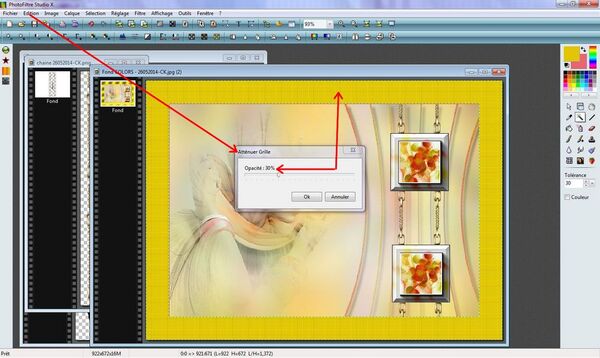
13.lépés
Megfordítani a kijelölést
Szűrők : Progresszív kontúr
Szélesség 3 , fekete színű , 50%-os áttetszőség ,Elmosás , Külsőnél pipa.
14.lépés
Újra megfordítani a kiválasztást,
Rá tesszük a rácsos maszkot.

15 .lépés
Kép- színmód -Alfa csatornát jelölni,
16.lépés
Réteg---Új háttér beszúrás -- Fehér színű
Kijelölés: Az összes kijelölése
Szerkesztés--- kihúzás kitöltés--katt-- Colors nagy színes alapunkat keressük--katt rá--és OK
A fehér színre teszi a kerethez..
Kijelölést meg szüntetjük:.


17.lépés
Az 1-rétegen állni és tehetünk árnyékot is alá,
Legyen OP: 2/2/20/6
18.lépés
Megnyitjuk a hölgy tubest / Beauty
Szerkesztés -- Másolás -- Beillesztés
Helyezzük el bal oldalon, a fotón láthatóan
Tegyünk OP / Árnyékot alá : 14/11/20/12

19.lépés
Megnyitni a váza Decort / Nicole
Szerkesztés -- Másolás -- Beillesztés
Helyezzük a fotón láthatóan
OP / Az árnyék a Nöi tubesével azonos.

20 .lépés
Réteg -- Egyesítünk minden réteget ..
Majd
Kép -- Külső Keret
2px AVP/ Előtérszíne
21.lépés
Kép: csökkentsük 800 px a kép méretét.
22. -lépés
Kép: külső keret
Szélesség 20 , Szín 219/191/3

23.lépés
Varázspálcával kijelölni a keretet,
Szűrők: Texture -- Meritett papir.
24.lépés
megfordítani a kiválasztást
Szűrők :Progresszív Kontúr,
Az előző beállítások szerint, de a külsőnél most nincs pipa..

25.lépés
Megnyitni a ball színes Decort
Szerkesztés -- Másolás -- Beillesztés
Jobbra a fotón látottak szerint igazítjuk..

26 .lépés
Réteg -- Egyesíteni minden réteget.
A képet szignóval ellátjuk .
KÉP: Kép méret 800 px méretezzük..
Mentés JPEG

|
Katt egy tetsző képre ,és nagyban is láthatod !! |

|
Saját Változat

|
Saját Változat

|
|
Gizus,Köszönöm

|
MaraiannaD,Köszönöm

|
|
Kata,Köszönöm

|
Zsuzsa,Köszönöm

|
|
Ildikó,Köszönöm

|
SoMa,Köszönöm

|
|
Zsuzsa,Köszönöm

|
SoMa,Köszönöm

|
|
ÁgiSz,Köszönöm

|
Mamika,Köszönöm

|
|
J.ICU,Köszönöm

|
Gitta,Köszönöm

|
|
J.Irén,Köszönöm

|
Marika,Köszönöm

|
|
L.Kata,Köszönöm

|
Saját Váltotatban

|
|

